他のオンラインプラットフォームでユーザー名を変更することはできますが、Skypeではユーザー名を変更できません。ただし、Skype名を変更するために使用できる他のオプションがあります。
サインアップ段階で、Skypeではメールアドレスまたは電話番号を使用できます。 Skype名ではなく電話番号またはメールアドレスでサインインした場合、Skype名ではなく、マイクロソフトアカウント になります。
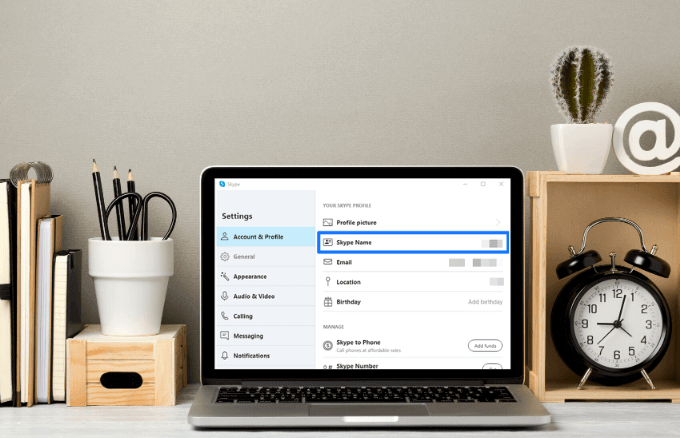
署名できますただし、Skype名とパスワードを入力する必要があるため、覚えやすく独自の名前を選択する必要があります。
Skype名を変更する代わりに使用できるオプションを見つけてください。
Skype名とは
Skype名またはSkype IDは、Skypeに初めて参加したときに作成した電話番号以外のユーザー名です。またはメールアドレス。
2011年のMicrosoftがSkypeを買収 の前に、ユーザーはユーザーが選択したSkype名で新しいSkypeアカウントを作成できました。 2011年の買収前にSkypeアカウントにサインアップしたユーザーは、@ nameハンドルを使用した非メールベースのユーザー名を持ちます。これは変更できません。
In_content_1 all:[ 300x250] / dfp:[640x360]->取得後、表示されるSkypeの名前またはハンドルはlive:nameの形式になります。名前は、ユーザー名または使用するメールアドレスの最初の部分ですSkypeにサインインします。
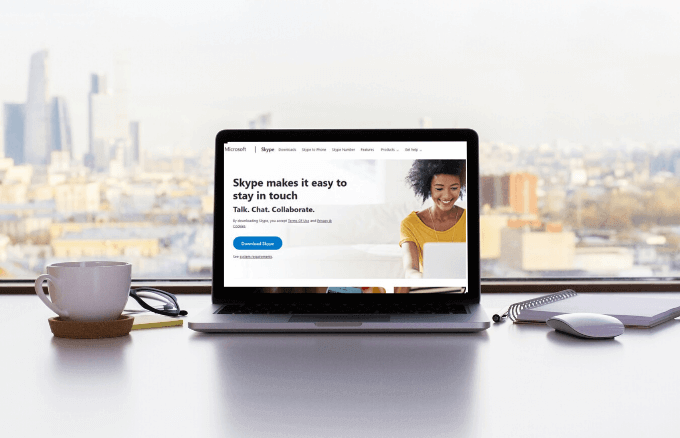
要件が修正されたため、SkypeにサインアップするにはMicrosoftアカウントが必要です。そのため、Microsoftアカウントに関連付けられたメールアドレスとSkypeプロファイルを変更することによってのみ、Skype名を変更できます。
たとえば、メールが[email protected]の場合、Skype名は次のようになります。以前の@spoiledsly形式ではなく、live:spoiledslyとして。完全なメールアドレスを開示する代わりに、連絡先とSkype名を共有したい場合にこれを使用できます。
電話番号を使用してアカウントを作成する場合、ハンドルはライブの形式になります。 :alphanumericcharacters。
これは、新しいユーザーを検索するときにも役立ちます。メールアドレスまたは電話番号を使用できますが、live:usernameでの検索も機能します。
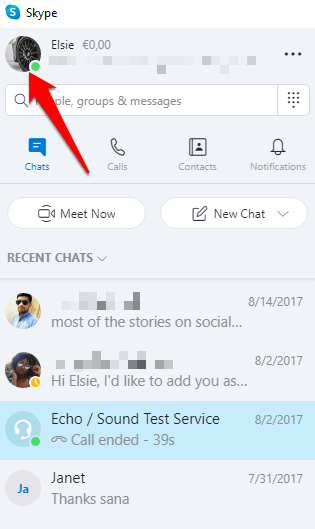
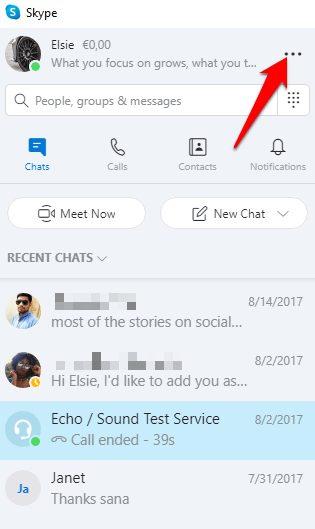
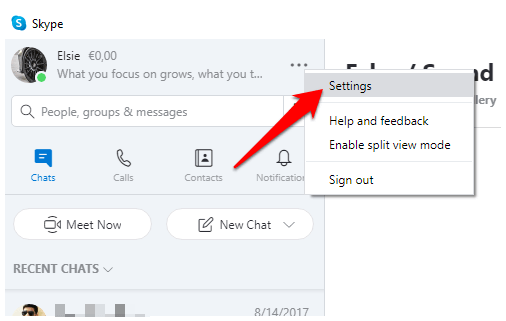
Skype名を変更できないのはなぜですか
Skypeユーザー名はアカウントの名前で、通常はlive(username)で始まります。これは、使用するメールに基づいて生成されるため、変更できません。
唯一のオプションアカウントの表示名やその他の詳細を変更しますが、Skype名は変更しません。
ただし、create a new マイクロソフトアカウント をSkypeで使用できますが、これはすべての連絡先をそのままにすることを意味します古いSkypeアカウントの連絡先と会話履歴を同期または移動しません。

その方法を選択した場合、メールアカウントを作成する Skypeのユーザー名として使用し、使用するアカウントのログイン資格情報を使用して常にサインインするようにします。
複数のアカウントを設定する を実行できますが、課題は必ずサインインすることです
Skypeの表示名を変更する方法
新しいSkypeアカウントを作成する代わりに、同じSkypeアカウントを引き続き使用する場合必要なユーザー名を取得する に変更すると、代わりに表示名を変更できます。
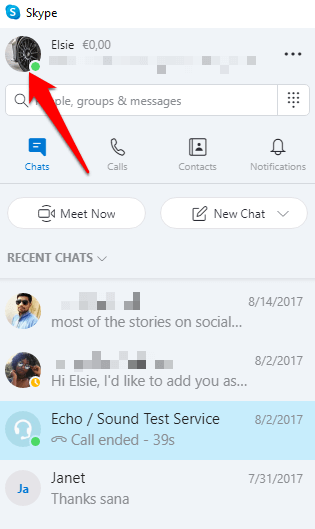
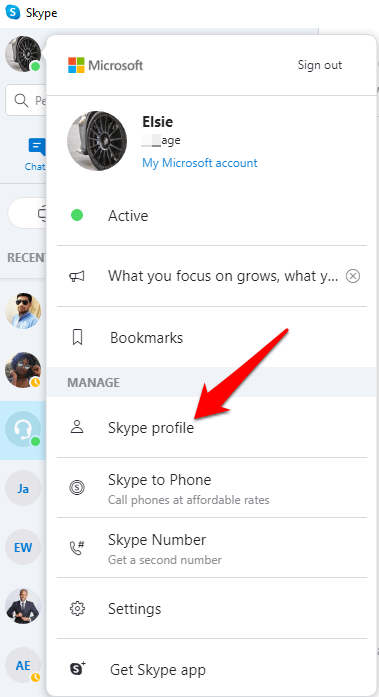
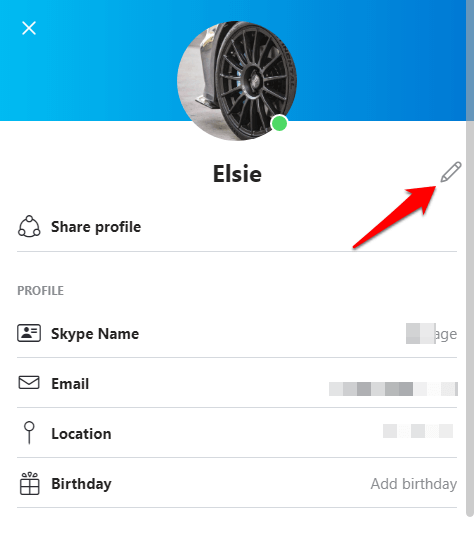
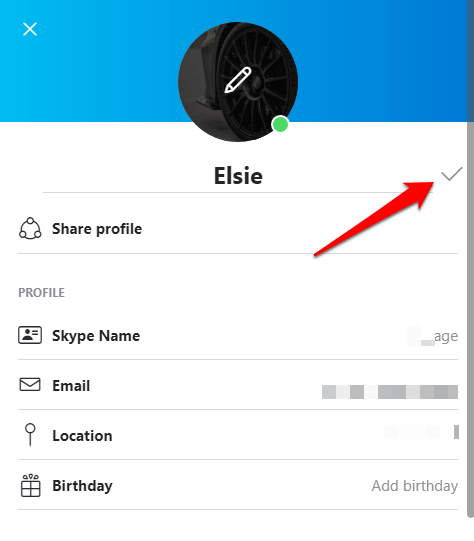
Skype名を変更できますか異なるデバイス?
Windows、Mac、Android、iOSでSkypeを使用しているかどうかにかかわらず、Skype名を変更する方法はありませんが、異なるデバイスで表示名を変更できます。
WindowsおよびMac
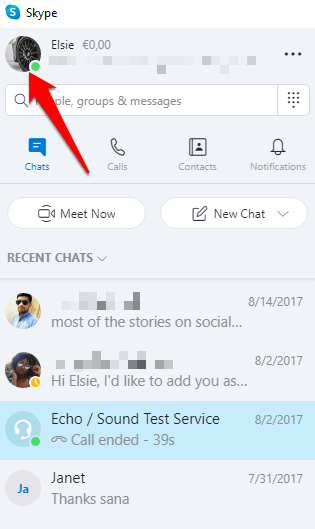
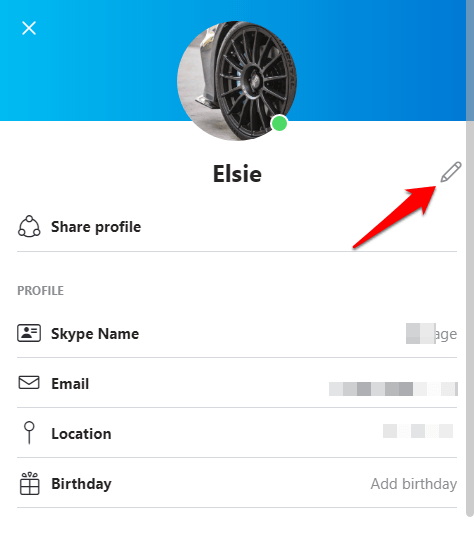
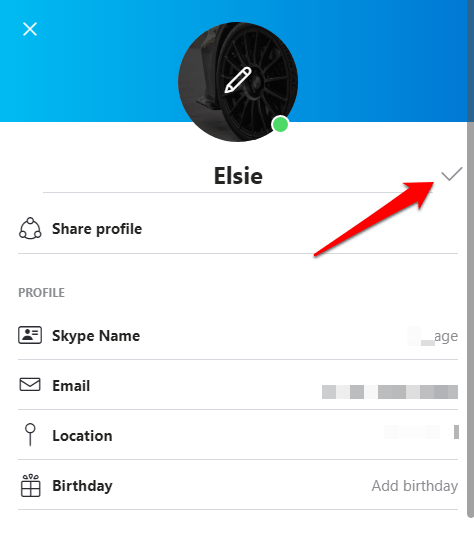
モバイル(Android / iPhone)でSkypeを変更
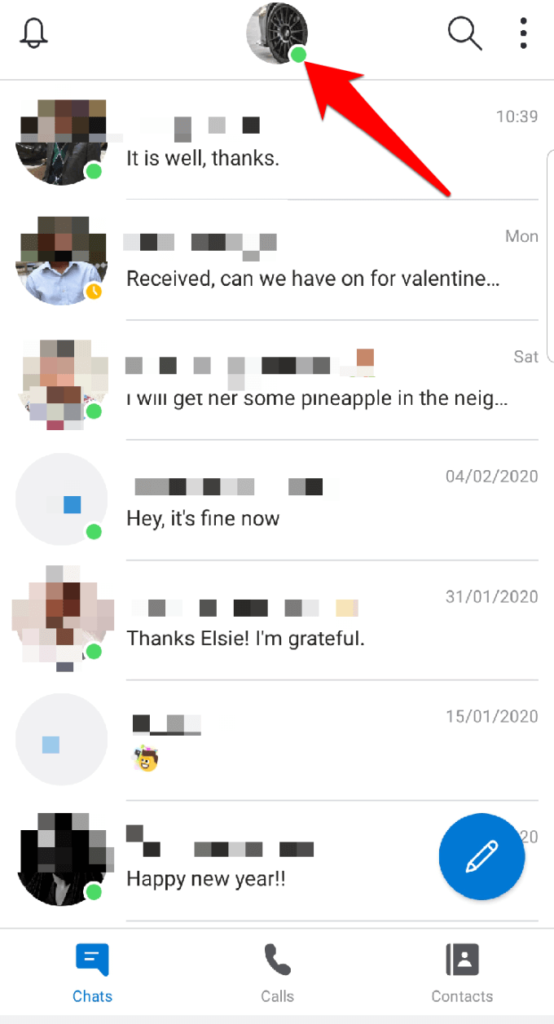
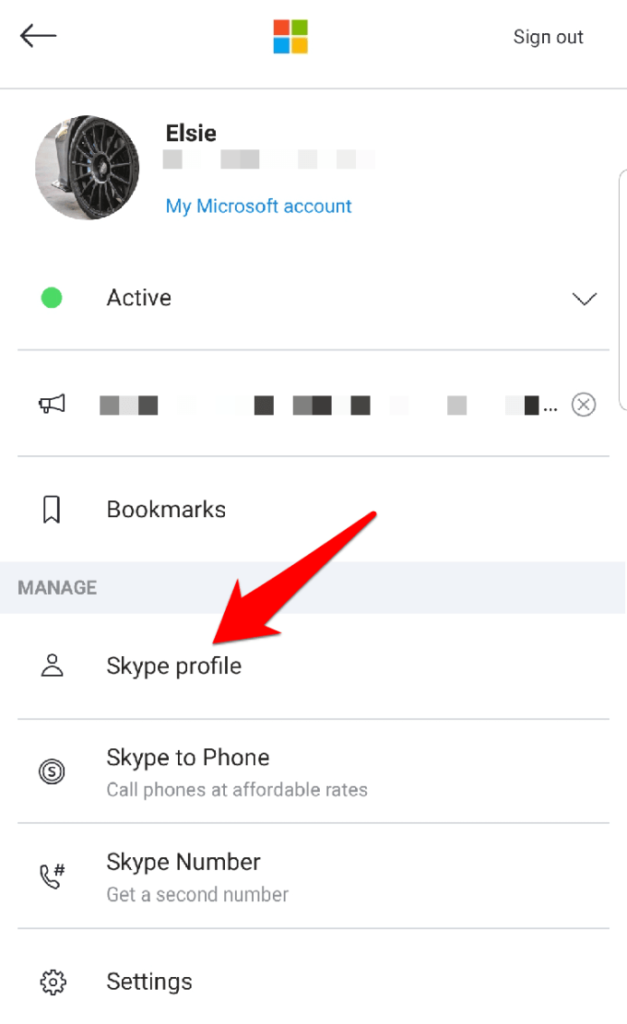
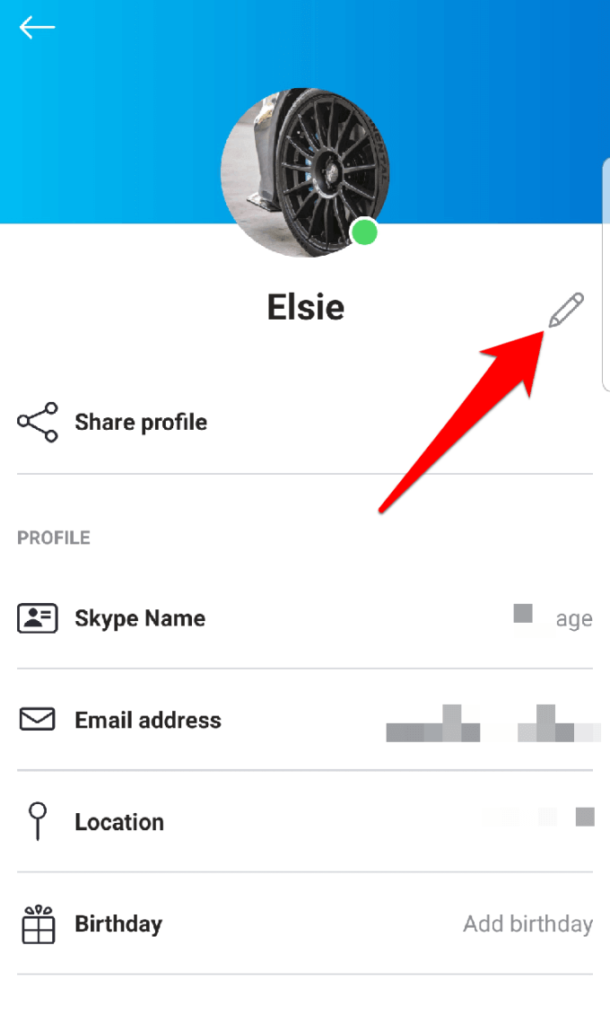
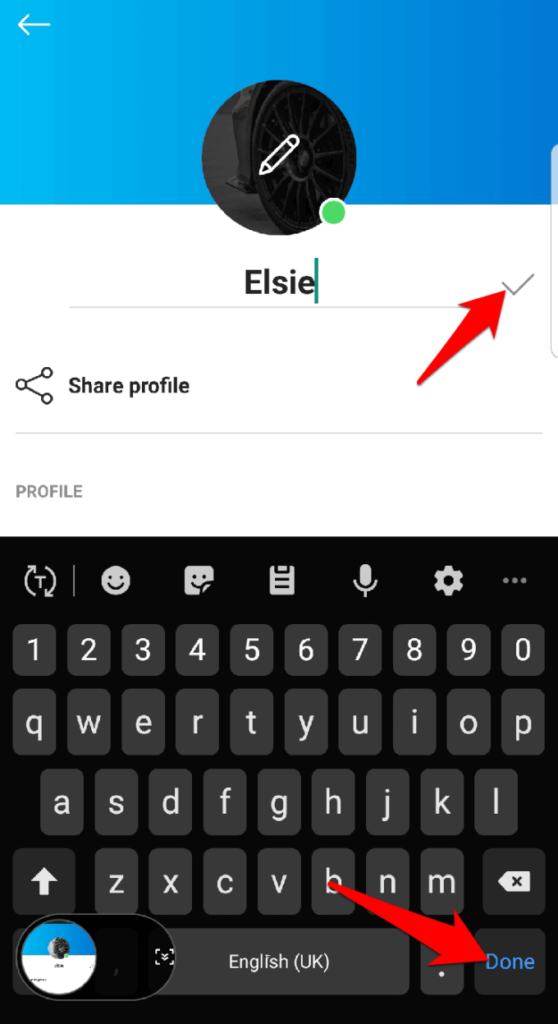
Skype For Business
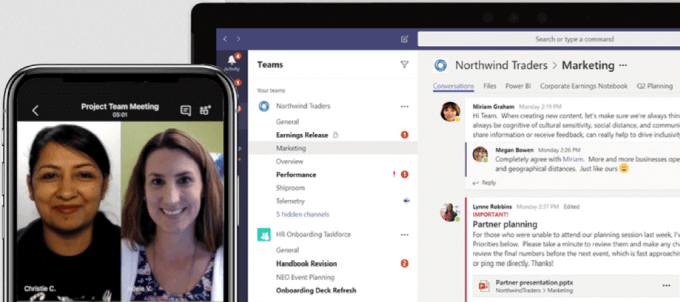
Microsoft Teamsは、Skype for Business Onlineではなく、Microsoftのプロフェッショナルなオンライン会議ソリューションになりました。ビデオ会議、インスタントメッセージング、通話、ドキュメントコラボレーションを組み合わせた統合アプリです。
Skype for Business を使用している場合、ユーザー名(Skype名)または表示名を変更することはできません。これは、すべての従業員に仕事用の電子メールアドレスと名前を割り当てる雇用主によってユーザーアカウントが既に作成されているためです。
Skype for Businessの名前またはIDを変更するには、連絡する必要があります上司またはIT部門の関係者。
Web上のSkype名の変更
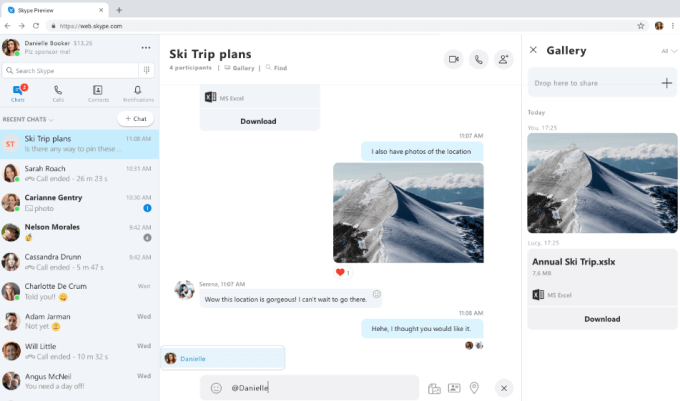
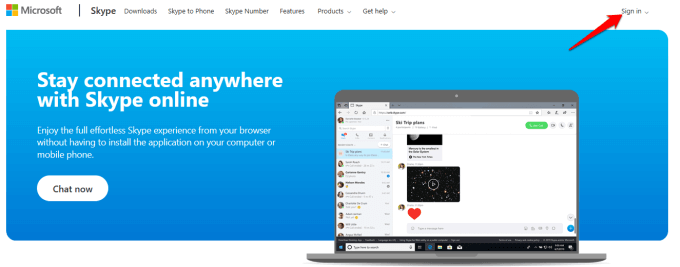
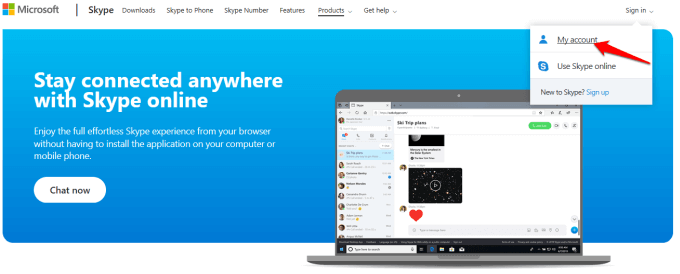
上記の手順を使用して、Skype名を変更できましたか?以下のコメントで共有してください。